您在桌面上觀看珍貴的 MP4 視頻時,恰巧視頻的音量很小。 這對你來說會很不方便。 如果幾乎聽不見,你怎麼能欣賞視頻,對吧? 幸運的是,我們遇到了最值得稱道的 MP4 音量增強器,您可以在 Windows、Mac 甚至在線上使用它們。 通過閱讀本文,您將知道如何 增加 MP4 音量 以三種可能且方便的方式。
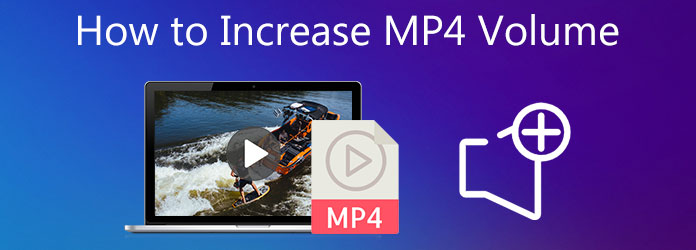
在保持視頻質量的同時增加 MP4 音量的最簡單和最好的方法是利用 Video Converter Ultimate. 它為高級視頻編輯工具提供了必不可少的工具,讓新手和專業人士都可以輕鬆使用該工具。 使用此工具將為您提供最佳音質,因為它支持 MP500、MOV、FLV、M4V 等 4 多種媒體格式。 您會對其快速的性能和工作流程感到驚訝。 現在按照下面的說明使用這個強大的 MP4 音量增強器來增強您的視頻。
主要功能
安裝音量增強器
首先,有兩種方法可以下載音量增強器。 首先,您可以訪問 Video Converter Ultimate 的官方網頁,在桌面上下載並啟動該工具。 或者,您可以點擊上面提供的下載按鈕來快速安裝程序。
導入 MP4 文件
啟動後,點擊上傳媒體文件 加號(+) 按鈕。
注意: 選擇時也是一樣的 添加文件 界面左上角的按鈕。
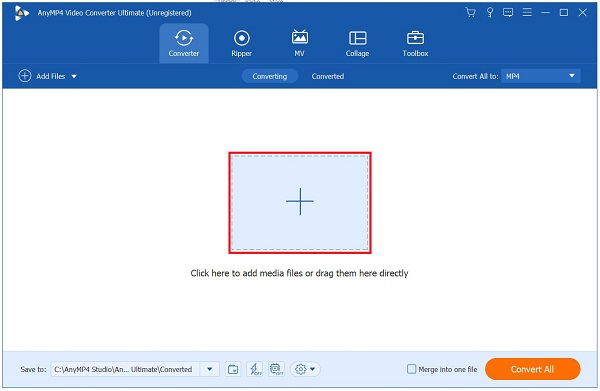
準備編輯
在界面上卸載文件後,增加MP4文件的音量,方法是用一個 明星 圖標。
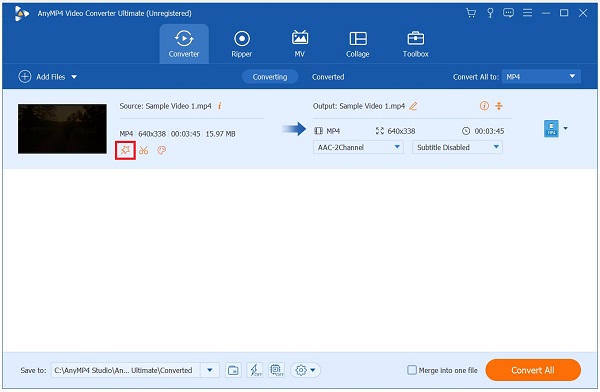
開始提高音量
選擇編輯設置後,您將被帶到另一個窗口。 這次點擊 音頻 選項卡以啟動音量增強器。 現在,您可以使用 音量助推器滑塊. 相反,您可以在 音量助推器百分比. 之後,如果您對結果滿意,請點擊 OK 按鈕。
小提示: 您可以將音量提高到 200%。
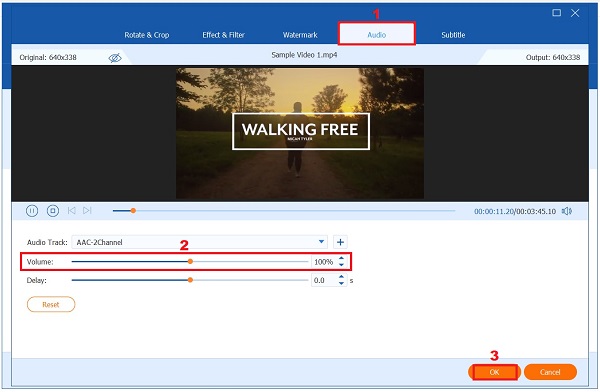
轉換 MP4
增加 MP4 文件的音量後,現在是時候通過勾選 全部轉換 界面右下角的按鈕。 等待文件完成轉換。
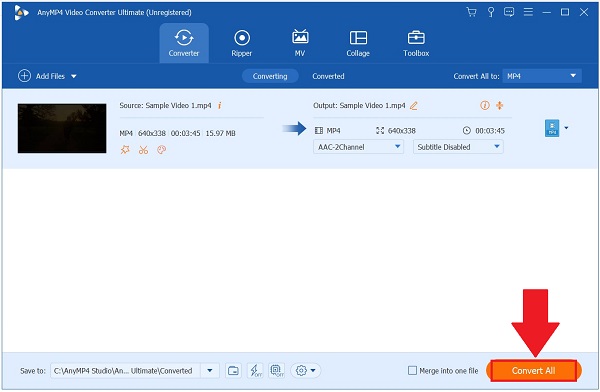
查看音量增強的 MP4
最後,要開始預覽您的文件,請轉到 轉換 選項卡並點擊 夾 圖標將 MP4 播放到其文件夾目的地。
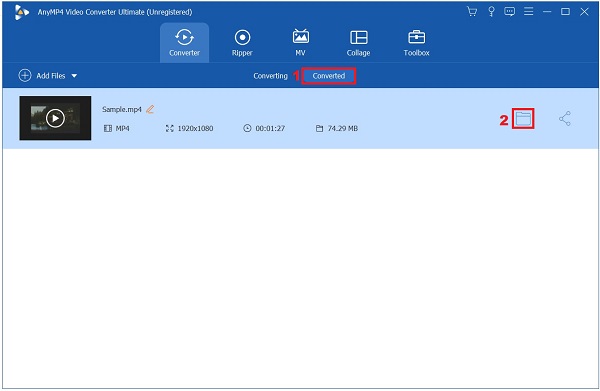
當增加 MP4 音量時,iMovie 不會落後。 它有一個內置的視頻編輯應用程序,可讓您手動或自動提高視頻的音量。 只需指尖,您就可以使用其直觀的編輯功能來增加您的 MP4 音量。 該程序的唯一缺點是您需要有高水平的硬盤空間以避免在使用該工具時出現故障和滯後。 同時,按照步驟使用此 MP4 音量增強器應用程序增加音量。
啟動 iMovie 並創建一個新項目。
接下來,上傳 MP4 視頻,將其拖放到 iMovie 的時間軸中。
現在,將光標移到 體積 圖標,拖動滑塊以增強視頻的聲音。
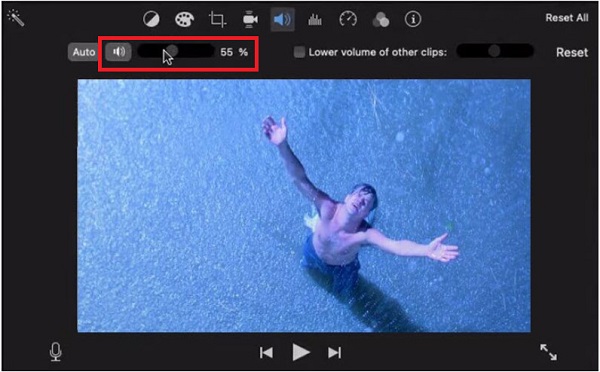
相反,您可以在時間線中導航音頻波形,向上移動以增加 MP4 視頻的音量。
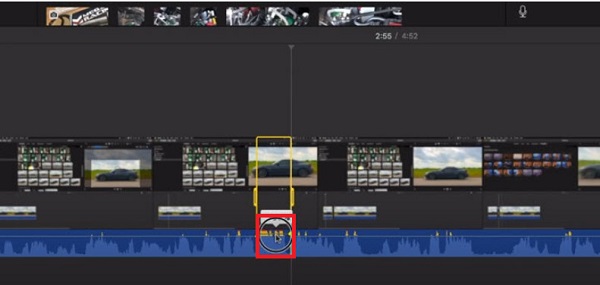
注意: iMovie 可以通過點擊音量滑塊附近的自動按鈕來自動增加視頻的音量。
最後,要保存更改,請在 Mac 上導出視頻。 現在,您可以欣賞 MP4 視頻,而不必擔心聲音過低。 此外,您還可以 在 iMovie 中旋轉視頻。
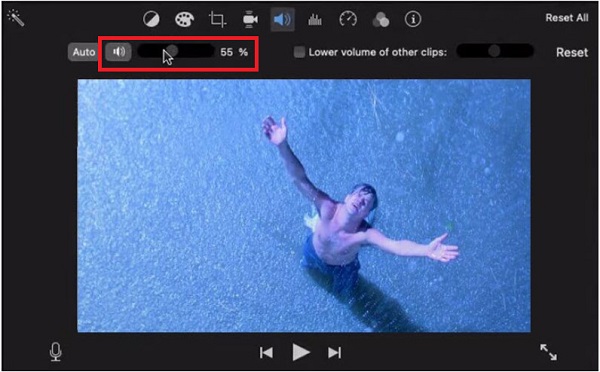
您是否因為太低而無法聽到 MP4 視頻的聲音? VideoLouder 是一款免費的在線音量增強器,可以幫助您處理低音量媒體文件。 該工具的好處是,您無需下載任何程序也無需註冊帳戶即可使用它。 您所要做的就是關閉瀏覽器,上傳文件,增加音量,然後立即渲染。 它只有一個最大 500MB 的媒體文件可供上傳。 不過,以下是使用 VideoLouder 增加 MP4 音量的方法。
首先,訪問 VideoLouder 的官方網站並在您的瀏覽器上啟動它。 接下來,導航並上傳您希望通過點擊來增加音量的 MP4 文件 瀏覽 對話框。
注意: VideoLouder 僅支持最大 500MB 的媒體文件。
之後,選擇 增加音量 ,詳見 行動 按鈕並確定您希望提高多少分貝。
小提示: 建議音量為 3 分貝。
最後,選擇 上傳文件 按鈕並等待該過程完成。 成功上傳後,您現在可以播放響亮的 MP4 視頻了。
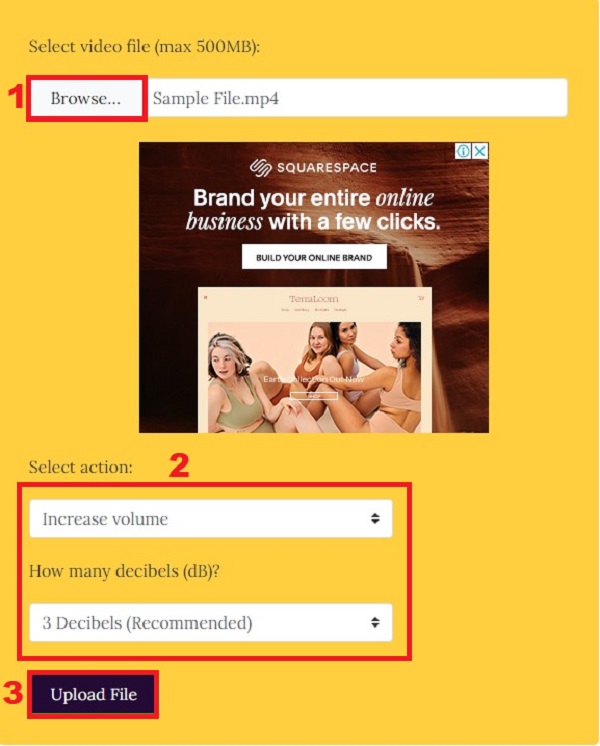
音量增強器應用程序真的有效嗎?
是的,儘管音量增強器應用程序可以幫助您提高設備上的音頻質量,但並非所有這些應用程序都值得信賴。 其他音量助推器應用程序包括不相關的廣告,這些廣告保證會提高媒體文件的音量,但在過程中會失敗。
是什麼導致我的 iPhone 在觀看 MP4 視頻時音量如此之低?
由於棉絨和灰塵堵塞揚聲器,音量可能會被靜音。 通過清潔揚聲器然後重新觀看 MP4 視頻來檢查問題是否已解決。 如果問題仍未解決,請嘗試更新您的 iPhone。
人耳的最大分貝是多少?
通常,通常的談話發生在 60 到 70 分貝之間。但人耳所能承受的最大分貝是 85 分貝。 這意味著任何分貝水平高於 85 分貝的東西都可能對您的耳朵有害。
閱讀這篇文章後,您已經了解瞭如何在 Windows、Mac 和在線上使用不同的音量增強器來增加 MP4 音量。 但是,如果您更喜歡帶有直觀編輯功能的簡單音量增強器, Video Converter Ultimate 是你最好的工具!
更多閱讀
適用於 Mac、Windows 和 Linux 的 3 個最佳 MP4 元數據編輯器
如何編輯 MP4 元數據? VLC 可以編輯視頻元數據嗎? 是否有任何 MP4 元數據編輯器免費軟件? 獲取 3 個最佳 MP4 元數據編輯器來編輯 MP4 元數據標籤。
在 PC/Mac/iOS/Android 上將 GIF 轉換為 MP4 的可行教程
在所有視頻轉換器中,本文介紹了在 Windows、Mac OS X、iOS 和 Android 設備上將動畫 GIF 轉換為 MP4 視頻文件的最簡單方法。
您是否需要反轉 MP4 視頻以使其從結尾播放到開頭? 沒問題,有了這個具體的指南,你可以在你的電腦上找到最簡單的方法。
將 MP4 視頻文件插入 MS PowerPoint 的分步指南
要將 MP4 從您的 PC 插入到 PowerPoint 演示文稿中,您可以按照我們的 100% 工作解決方案和本指南中的步驟進行操作。